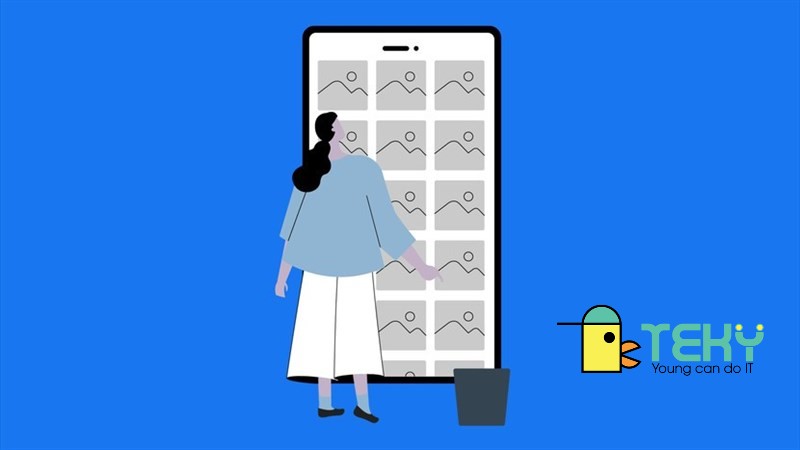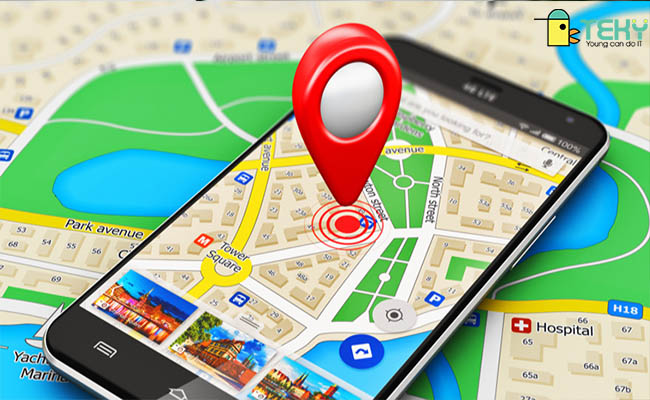Cách xóa chữ trên ảnh nhanh nhất bằng ứng dụng PicsArt
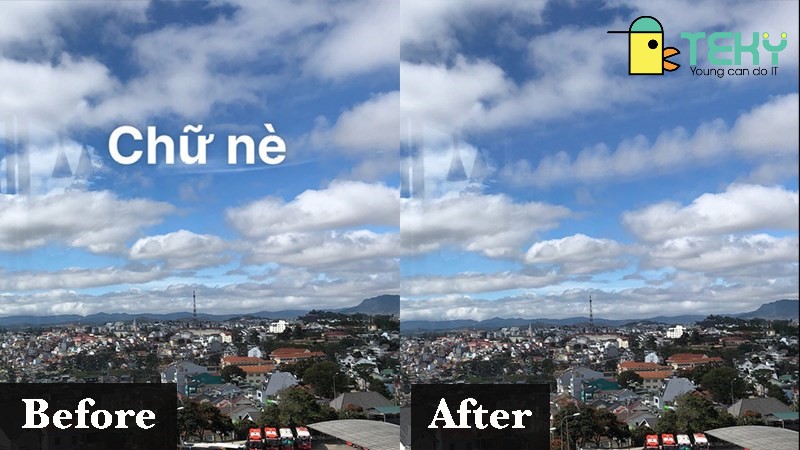
Bạn đang tìm ảnh trên google mà lại dính logo chữ của thương hiệu khác. Bài viết dưới đây sẽ hướng dẫn bạn cách xóa chữ trên ảnh bằng PicsArt trên điện thoại cực đơn giản.
I. Cách xóa chữ trên ảnh bằng ứng dụng PicsArt
1. Hướng dẫn nhanh
- Mở ứng dụng PicsArt, nhấn vào biểu tượng dấu cộng màu tím > Chọn ảnh mà bạn muốn xóa chữ.
- Chọn Công cụ > Chọn Nhân Bản.
- Sử dụng công cụ xóa chữ.
- Sau khi đã xóa chữ xong, chọn Áp dụng ở góc trên bên phải.
- Chọn Kế tiếp.
- Chọn Xong.
- Chọn Lưu.
2. Hướng dẫn chi tiết
Bước 1: Mở ứng dụng PicsArt, nhấn vào biểu tượng dấu cộng màu tím > Chọn ảnh mà bạn muốn xóa chữ.
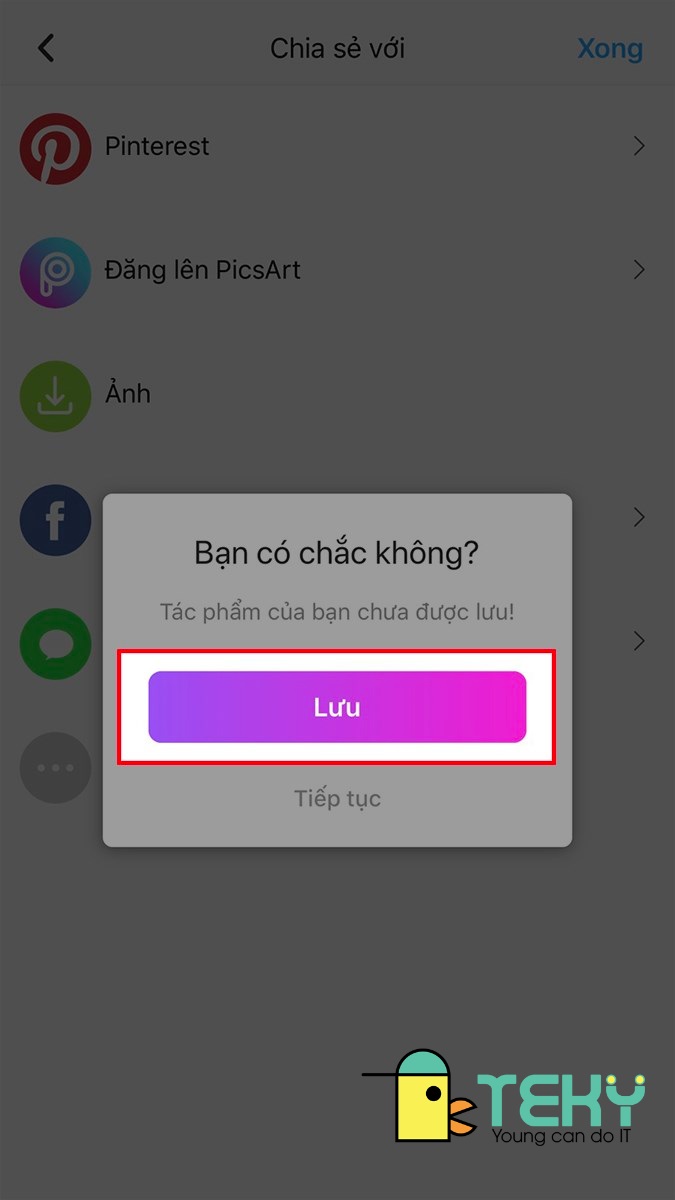
Mở ứng dụng PicsArt, nhấn vào biểu tượng dấu cộng màu tím > Chọn ảnh mà bạn muốn xóa chữ
>>> Xem thêm : Chọn Google dịch – Định nghĩa, lý do nên sử dụng bạn có biết?
Bước 2: Chọn Công cụ > Chọn Nhân Bản.
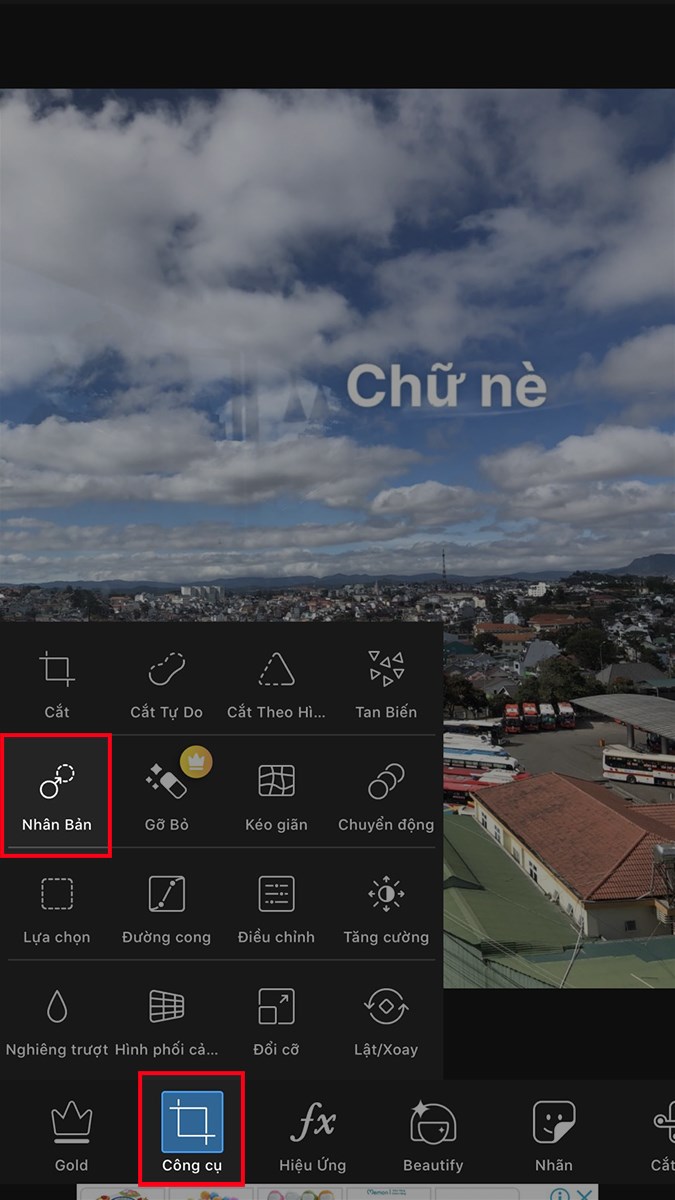
Chọn Công cụ > Chọn Nhân Bản
Bước 3: Sử dụng công cụ xóa chữ.
Nhấn vào biểu tượng hình tròn, chọn vùng muốn nhân bản để chèn lên phần chữ cần xóa.
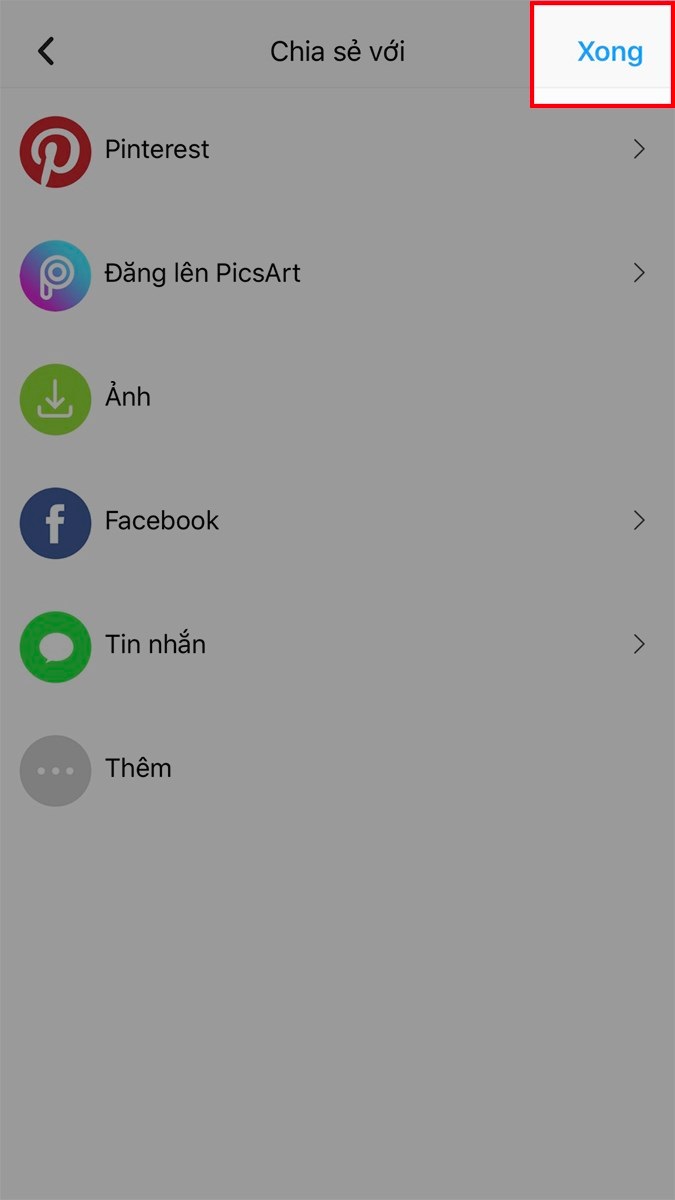
Nhấn vào biểu tượng hình tròn, chọn vùng muốn nhân bản để chèn lên phần chữ cần xóa
Sau khi chọn xong vùng muốn nhân bản, bạn tiến hành xóa chữ bằng cách nhấn vào chữ.
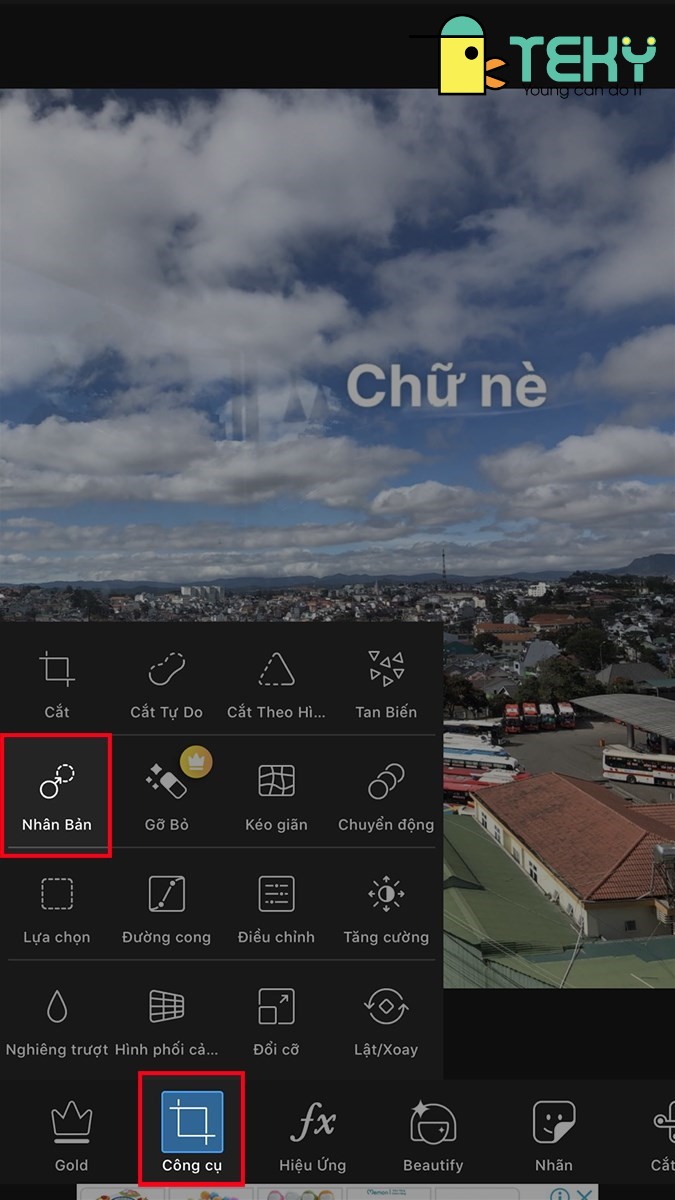
Sau khi chọn xong vùng muốn nhân bản, bạn tiến hành xóa chữ bằng cách nhấn vào chữ
Trong quá trình chỉnh sửa, bạn có thể sử dụng công cụ quay lại thao tác vừa thực hiện bằng cách nhấn vào biểu tượng mũi tên.

Sử dụng công cụ quay lại thao tác vừa thực hiện bằng cách nhấn vào biểu tượng mũi tên
Nhấn vào biểu tượng hình vuông để xem lại ảnh trước và sau khi xóa chữ.

Nhấn vào biểu tượng hình vuông để xem lại ảnh trước và sau khi xóa chữ
Bước 4: Sau khi đã xóa chữ xong, chọn Áp dụng ở góc trên bên phải.

Sau khi đã xóa chữ xong, chọn Áp dụng ở góc trên bên phải
Bước 5: Chọn Kế tiếp.

Chọn Kế tiếp
Bước 6: Chọn Xong.
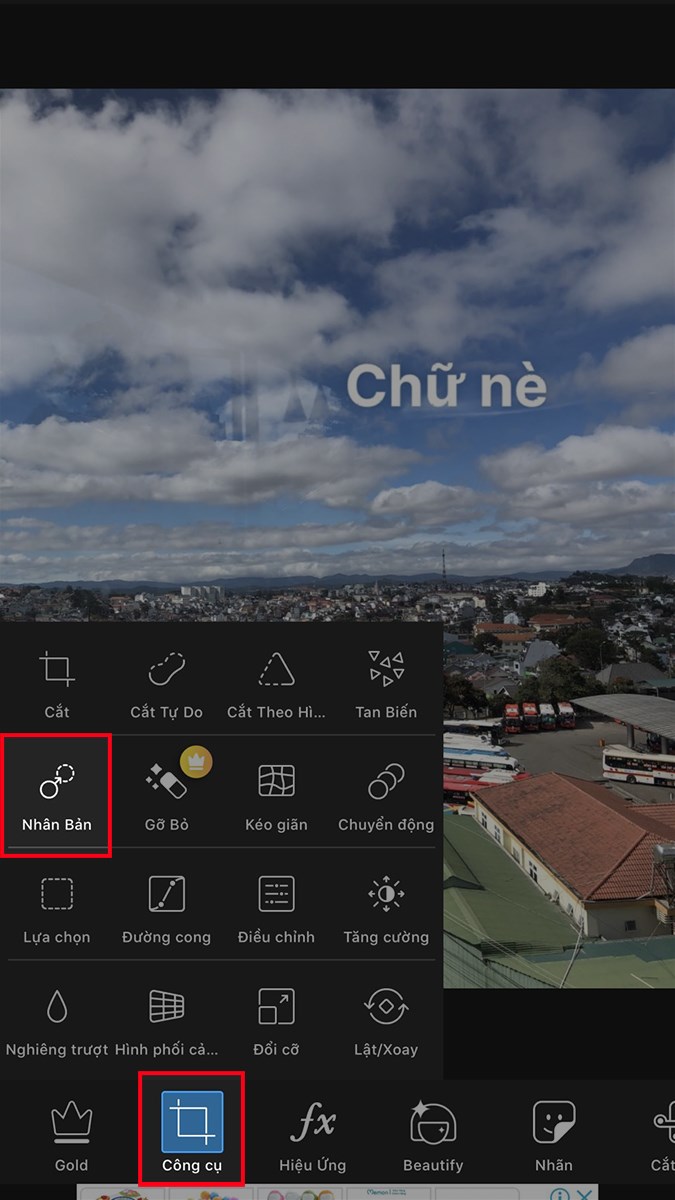
Chọn Xong
Ngoài ra, bạn cũng có thể chia sẻ ảnh qua Pinterest, đăng lên PicsArt, qua Facebook, tin nhắn,…
Bước 7: Nhấn Lưu.
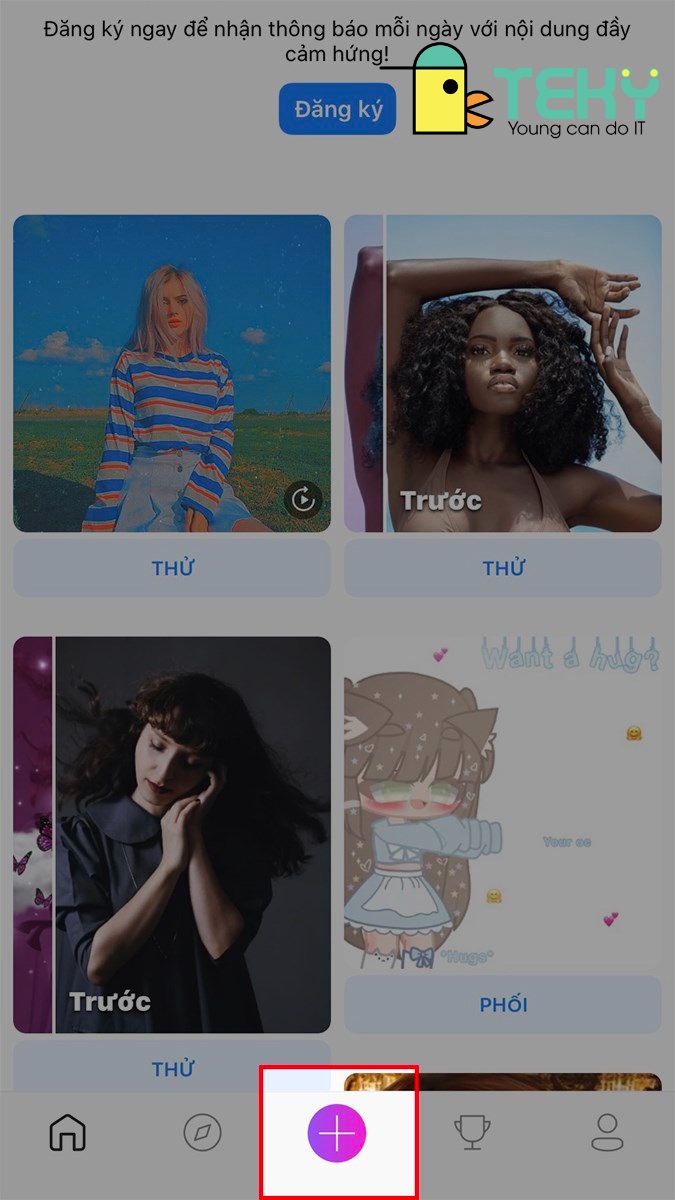
Nhấn Lưu
Lời kết
Bài viết trên đã hướng dẫn cách xóa chữ trên ảnh bằng PicsArt trên điện thoại. Nếu thấy hữu ích thì hãy chia sẻ với bạn bè để thực hiện nhé.
Xem thêm:
- Ứng dụng Picsart – Các ưu điểm của ứng dụng này là gì bạn có biết?
- Hướng dẫn cách ghép ảnh cực đơn giản bằng phần mềm chỉnh sửa ảnh Picsart
- Cách ghép mặt vào ảnh bằng ứng dụng Picsart cực đơn giản
- 4 Cách vẽ biểu đồ trong Excel cơ bản dành cho người mới
- Cách vẽ biểu đồ cột trong Excel mà bạn cần biết